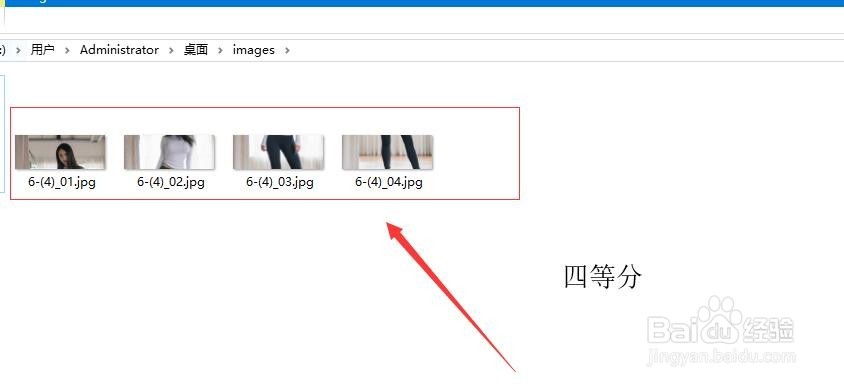1、第一步:只有不断的积累我们才能跨出更大的一步,不积跬步无以至千里,高层之台始于累土,道理大家都懂,但是要坚持,先入门了再确定随后的方向。我们今天要分享的是如何在ps切图中保存所有切片为jpg格式,就是调整统一格式的问题,首先你要会切图,这样才会遇到怎么保存的问题,对吧。先看看素材,这是一个位性感的运动女孩,作图都有动力,然后就是找到切片工具,可以直接右击图片,选择划分切片的命令

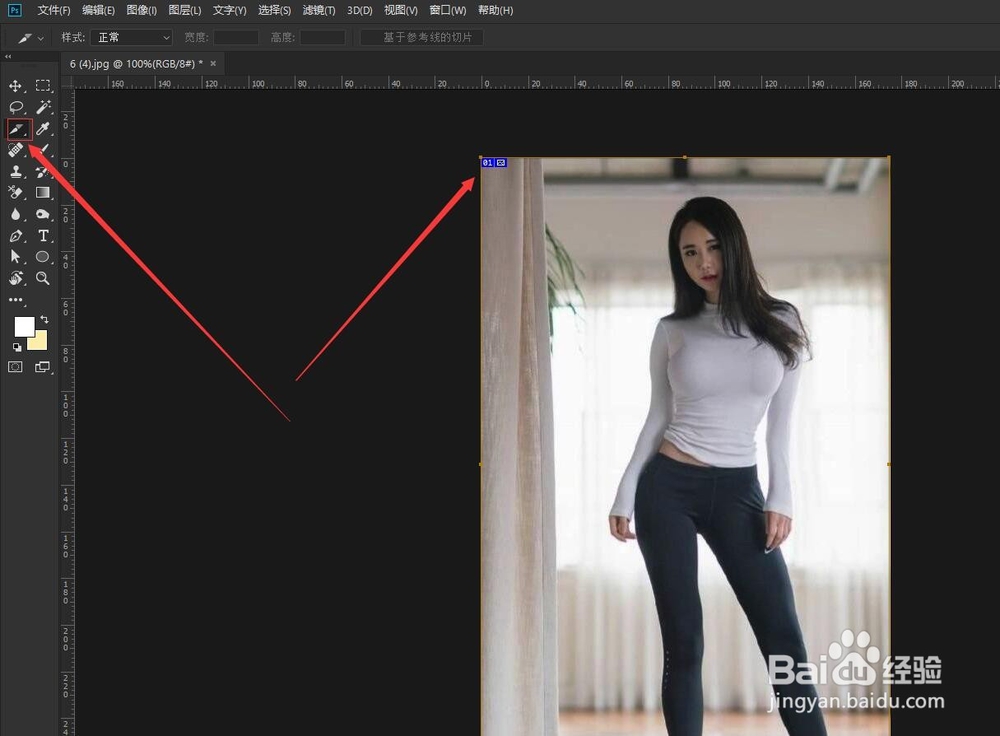
2、第二步:右击选择划分切片工具之后,会弹出设置框,这里选择水平划分为4等块,你直接就可以看到4等分之后的样子,要是你不满意可以调换,九宫格的切法就是水平三等分,垂直三等分,这样组合成的。
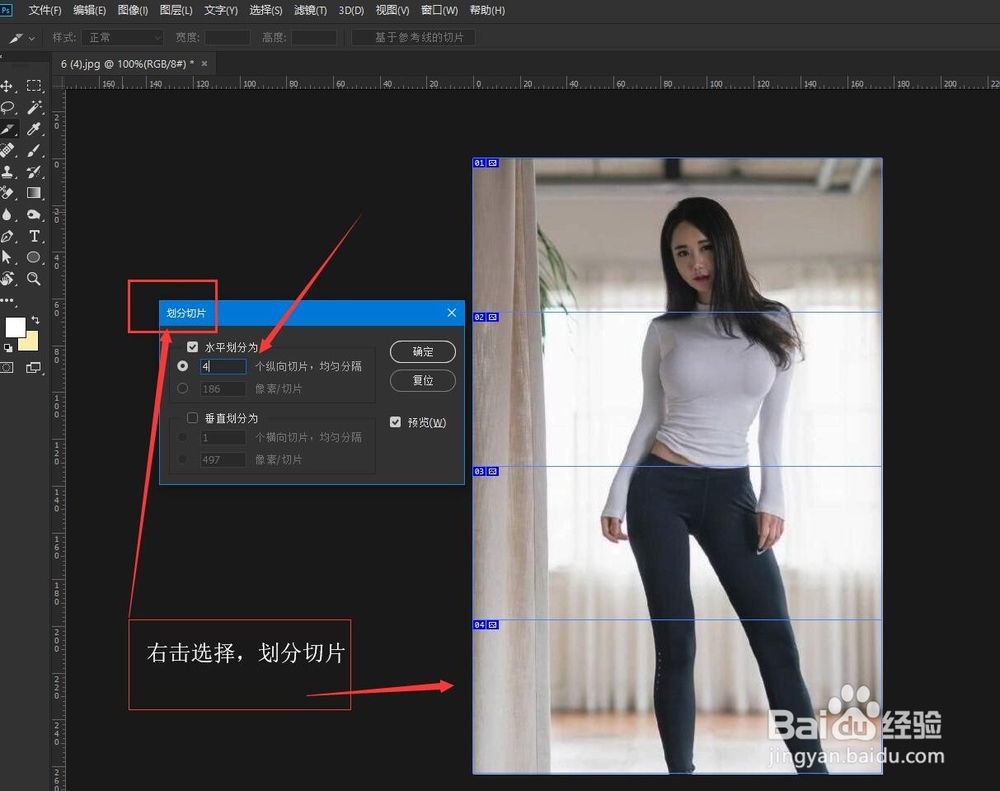
3、第三步:切都切好了,我们需要保存图片,这时候就是我们这次分享的主题要到了,首先你要按Ctrl+Shift+Alt+S组合键,打开存储为web所用格式的设置框,
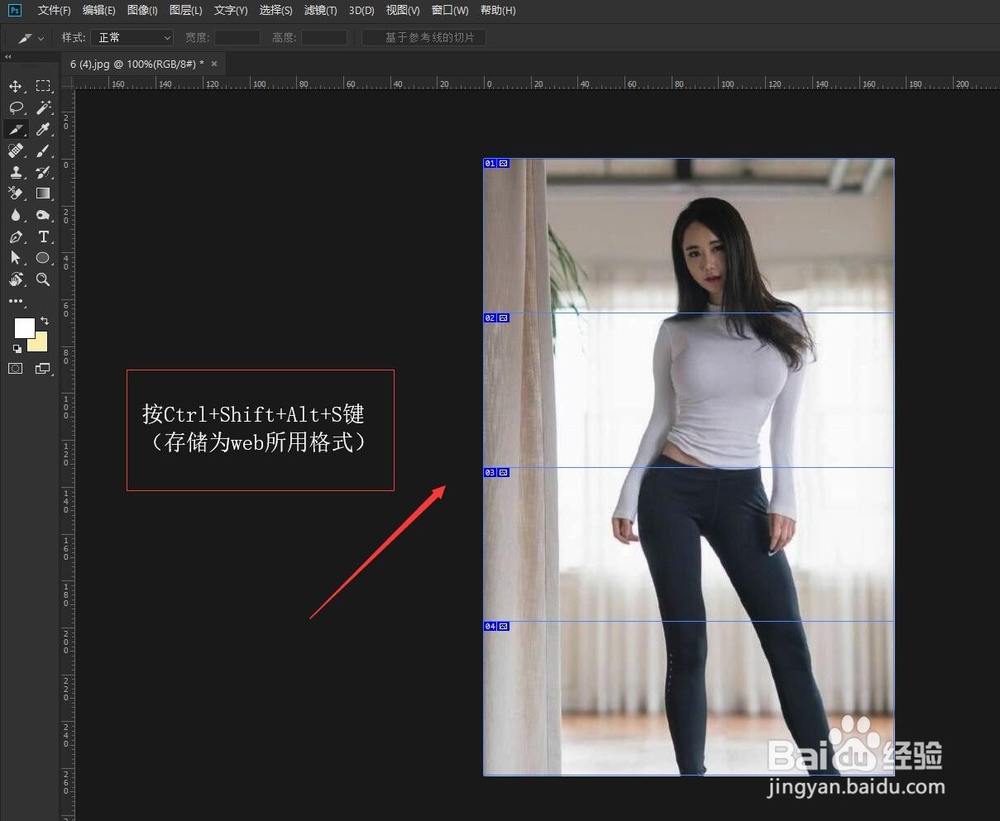
4、第四步:打开设置框你会发现这么多东西,我都要设置吗不用的,如果你切图过多显示框无法全部展示图片,你要缩小图片,左下角有缩放按钮,可以手动调节,然后你要全选每个切图,选中第一个按Shift键再选中最后一个,这样就全部选中了,然后右上角设置图片格式,这里选择JPEG格式,最后就是保存,这里显示为存储....,意思都一样。咱们仅保存为图片就可以。点击确定
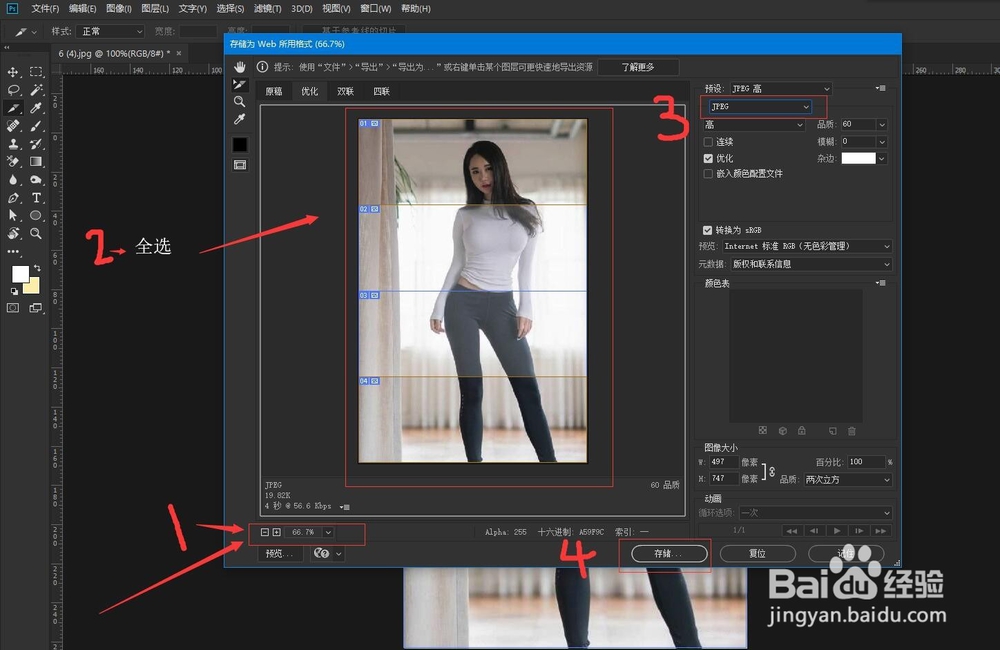

5、第五步:切好了,也保存好了,我们看看实际切好后的样子,图片被完美的四等分了。